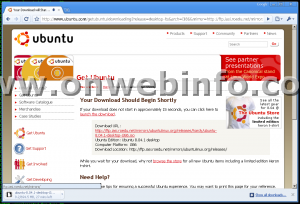Come tutti sappiamo, Google ha deciso di dare la precedenza alla versione Windows di Google Chrome, ritenendola prioritaria rispetto alle versioni per Mac e Linux, sulle quali ha semplicemente dichiarato: “Stiamo lavorando per realizzare le versioni per Mac e Linux e continueremo a lavorare per rendere il browser sempre più veloce e stabile.”
Comunnque è già possibile installare ed utilizzare su Linux la corrente versione di Google Chrome per Windows!
I passi da seguire sono i questi:
Installate Wine (fate attenzione che si tratti della versione 1.1.3 o superiore!) seguendo le istruzioni riportare sulla guida ufficiale
Scaricate ed instalalte il pacchetto aggiuntivo “winetricks”:
wget http://www.kegel.com/wine/winetricks
sudo cp winetricks /usr/sbin
sudo chmod 755 /usr/sbin/winetricksInstallate le dipendenze necessarie all’esecuzione di Chrome:
winetricks riched20 riched30 flashInstallate (opzionalmente) il pacchetto “allfonts”:
winetricks allfontsScaricate l’installer di Chrome:
wget http://gpdl.google.com/chrome/install/149.27/chrome_installer.exe Lanciate la procedura di installazione di Google Crhome attraverso wine:
wine chrome_installer.exeUna volta completata la procedura di setup aprite con il vostro editor preferito l’icona “Google Chrome.desktop” creata dall’installer per l’avvio di Chrome, quindi individuate una linea simile alla seguente:
Exec=env WINEPREFIX=”/home/mimir/.wine” wine “C:windowsprofilesdavideLocal SettingsApplication DataGoogleChromeApplicationchrome.exe”
e modificatela aggiungendovi in coda l’opzione “–new-http –in-process-plugins“, in modo da ottenere una linea analoga alla seguente:
Exec=env WINEPREFIX=”/home/mimir/.wine” wine “C:windowsprofilesdavideLocal SettingsApplication DataGoogleChromeApplicationchrome.exe” –new-http –in-process-plugins
Attenzione: non copiate direttamente la riga riportata qui sopra in quanto fa riferimento al path di installazione di Chrome relativo alla home dell’utente “davide“!
Salvate il file modificato ed avviate Chrome con un doppio click sull’icona del Desktop: